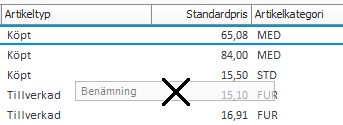Flytta och gömma kolumner
I listor och tabeller kan du ändra standard layout genom att flytta om kolumner inbördes, gömma eller ta fram kolumner.
För att gömma en kolumn så drar du kolumnrubriken med muspekaren och släpper den ovanför eller nedanför de andra rubrikerna i listan eller tabellen. Du ser ett kryss när du kan släppa kolumnrubriken. Se bildexemplet nedan.
Kolumnen kommer att gömmas under knappen Mer info  längst till höger i listan eller tabellen. Knappen fungerar som en uppsamlare för kolumner som inte visas förvalt. Finns inte den knappen i listan eller tabellen så kommer den att dyka upp när du gömmer första kolumnen.
längst till höger i listan eller tabellen. Knappen fungerar som en uppsamlare för kolumner som inte visas förvalt. Finns inte den knappen i listan eller tabellen så kommer den att dyka upp när du gömmer första kolumnen.
Att gömma kolumner är användbart om du exempelvis ska skriva ut en väldigt bred lista och inte alla kolumner får plats på utskriften eller om det bara är vissa kolumner som du vill se.
I vissa tabeller finns redan knappen Mer info  i standard layout. Den innehåller då kolumner som inte visas förvalt. Du kan ta fram en kolumn som du vill visa genom att dra den från den knappen och släppa på tabellen.
i standard layout. Den innehåller då kolumner som inte visas förvalt. Du kan ta fram en kolumn som du vill visa genom att dra den från den knappen och släppa på tabellen.
Notera att en kolumn bara göms temporärt när du drar och släpper kolumnrubriken enligt ovan. Vill du få tillbaka en kolumn som du råkar ha gömt i en lista är det bara att hämta listan på nytt. På en rad i en tabell så kan du dra tillbaka kolumnen från knappen Mer info  eller starta om rutinen.
eller starta om rutinen.
Om du har ändrat standard layout i en lista eller tabell och vill spara detta permanent, görs det under knappen Layout  på verktygsraden i rutinen. I en lista omfattar det även grupperingar som du har gjort i listan (genom att dra en kolumnrubrik till listans grupperingshuvud). Läs mer om Gruppera listor.
på verktygsraden i rutinen. I en lista omfattar det även grupperingar som du har gjort i listan (genom att dra en kolumnrubrik till listans grupperingshuvud). Läs mer om Gruppera listor.